Windows 10
Visita il Windows Store e cerca “Calm Radio” per scaricare l’applicazione dedicata per computer e cellulare. Le nostre applicazioni funzionano perfettamente con la nostra brevettata tecnologia Multimix. (Tecnologia Multimix non disponibile su telefoni windows 10)
Puoi aggiungere fino a 3 canali addizionali per creare il tuo paesaggio sonoro usando la nostra vasta gamma di suoni della natura (solo per gli abbonati). Come abbonato devi semplicemente accede per ascoltare in HD senza interruzioni pubblicitarie.
Windows 8 e 8.1
Visita il Windows Store e cerca “Calm Radio” per scaricare l’applicazione dedicata 8, 8.1 per computer e cellulare.
Le nostre applicazioni funzionano perfettamente con la nostra brevettata tecnologia Multimix. (Tecnologia Multimix non disponibile su telefoni windows 8, 8.1)
Puoi aggiungere fino a 3 canali addizionali per creare il tuo paesaggio sonoro usando la nostra vasta gamma di suoni della natura (solo per gli abbonati).
Come abbonato devi semplicemente accede per ascoltare in HD senza interruzioni pubblicitarie.
Pagina di supporto dell’app di Calm Radio per Windows Store
Grazie per essere diventato un membro di Calm Radio, una piattaforma di ascolto unica, emozionante e facile da usare, con un’interfaccia splendida e funzionale, centinaia di fantastiche selezioni musicali e i nostri canali Suoni della natura.
Abbiamo disegnato l’interfaccia dinamica e multifunzionale di Calm Radio per essere intuitiva, facile da usare e visivamente bella. Il Multimix Player brevettato di Calm Radio permette agli ascoltatori di creare un’atmosfera personalizzata di suoni naturali, per rendere l’ascolto più piacevole. Ti offre la possibilità di avere un’esperienza uditiva immersiva mentre ascolti la tua musica rilassante preferita.
1 - Selezionare un canale (versione Windows Store)
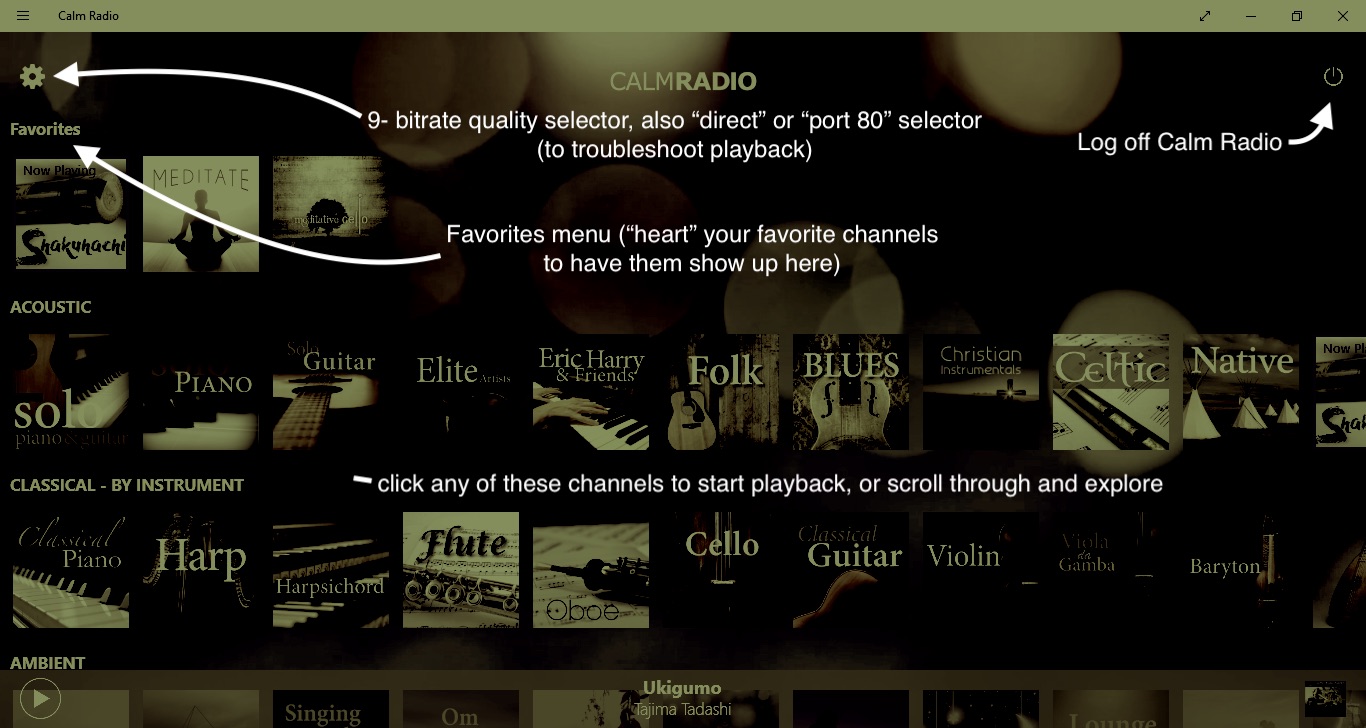
Immagine 1.
Pagina Lettore musicale – controllo breakdown (versione Windows Store)
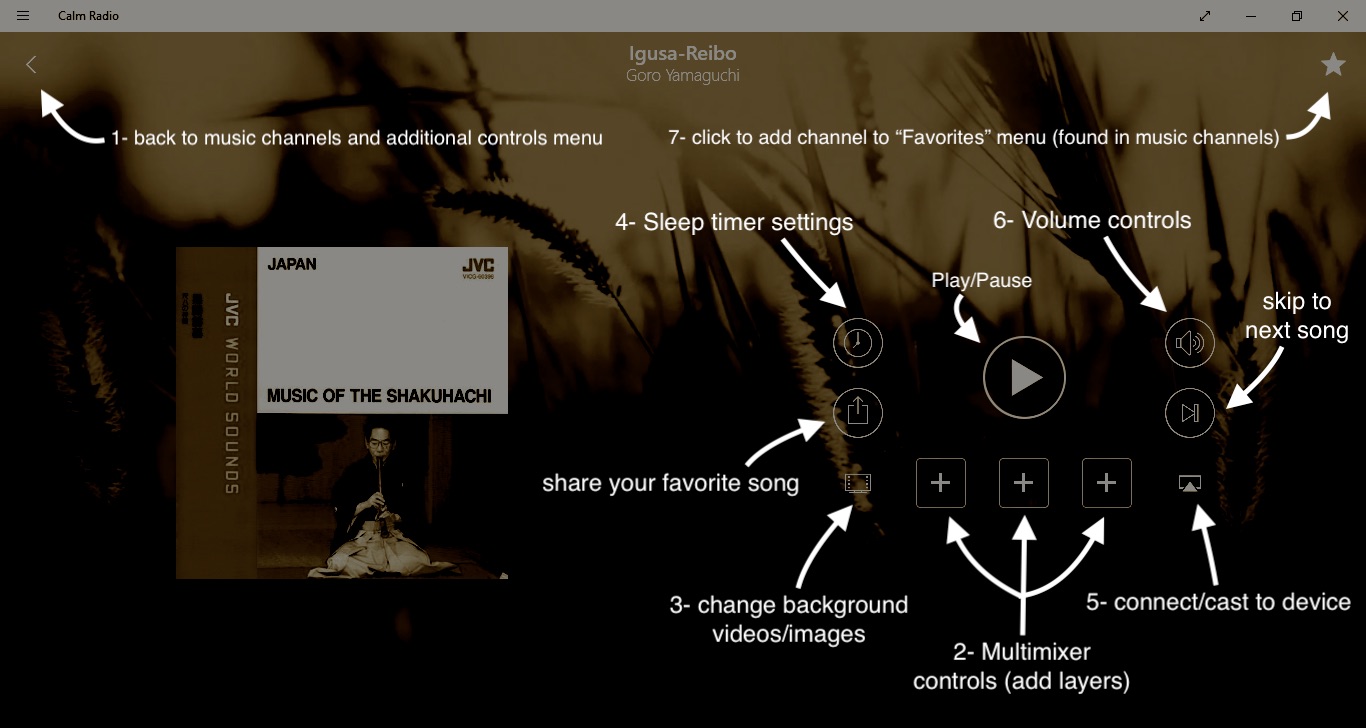
Immagine 2.
2 - Multimixing
- Inizia ad ascoltare un canale
- Clicca sull’icona più (+) sotto il tasto di riproduzione (immagine 2, oggetto #2)
- Scegli un ulteriore suono (fino a 3!)
- Il suono scelto inizierà a essere riprodotto insieme alla musica
- Clicca i controlli del volume (immagine 2, oggetto #6), e modifica la barra per modificare il volume dei singoli suoni
- Continua ad aggiungere suoni (Suoni della natura) e divertiti!
Per rimuovere un suono:
- Vai al suono da rimuovere, e posizionati sulla foto del suono prescelto (ad esempio del “vento”)
- Quando ti trovi sulla foto del suono, cliccaci sopra. Così avrai rimosso il suono.
Lascia che i tuoi istinti creativi diano vita al tuo Multimix personale.
Prova ad aggiungere diverse tonalità, alte e basse, ad esempio gli Uccelli per le frequenze alte, o le Balene per quelle medie. Oppure prova a creare un ambiente “cosmico”, usando Terra, Onde Delta e Sottomarino. L’unico limite è la tua immaginazione!
* Nota: se ti trovi in questa pagina perché mentre ascolti un canale di Calm Radio rilevi suoni indesiderati, controlla i suoni (+) per verificare di avere in riproduzione solo la tua musica
3 - Impostare il video di sfondo
Per cambiare sfondo guarda i controlli evidenziati nell’immagine sotto.
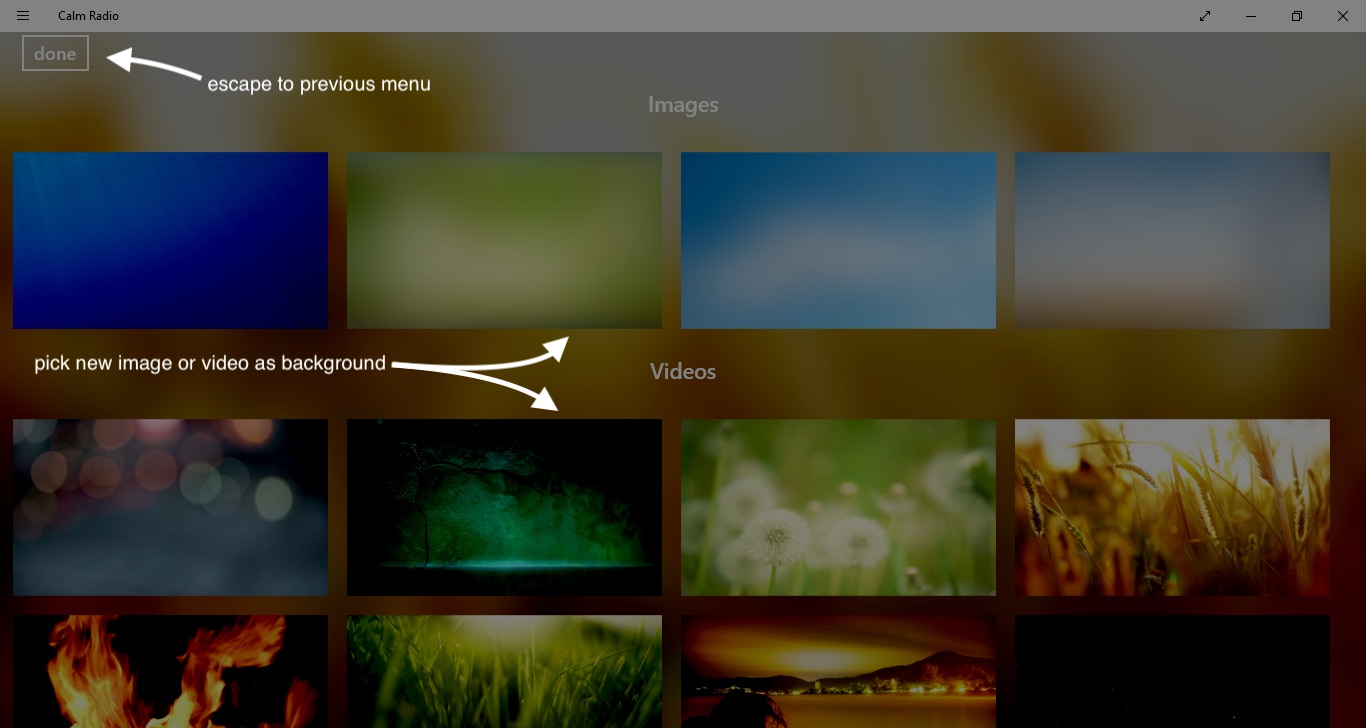
Immagine 3.
Come cambiare lo sfondo:
- Clicca sull’icona della “bobina” icon (vedi immagine 2, oggetto #3)
- Ciò ti porterà nel regolatore dello sfondo (vedi immagine 3)
- Seleziona un nuovo sfondo (vedi immagine 3)
4 - Controllo timer sonno
- Inizia a riprodurre un canale
- Clicca il controllo “Timer sonno” control (vedi immagine 2, oggetto #4)
- Scegliere un intervallo di tempo prima che inizi il “Timer sonno”
- Fatti una dormita rilassante e ristoratrice, con la musica che si spegne dopo l’orario da te impostato
5 - Controllo del volume
Vedi sopra “2 – Multimixing”
6 - Preferiti
Vedi l’immagine 1 (sottomenu Preferiti), immagine 2-oggetto #7 (aggiungi canale al menu Preferiti)
Per aggiungere un canale ai preferiti:
- Inizia ad ascoltare un canale
- Aggiungilo ai preferiti cliccando sull’icona a forma di Stella (immagine 2 - #7)
7 - Opzioni qualità dell’audio – per diagnosticare i problemi
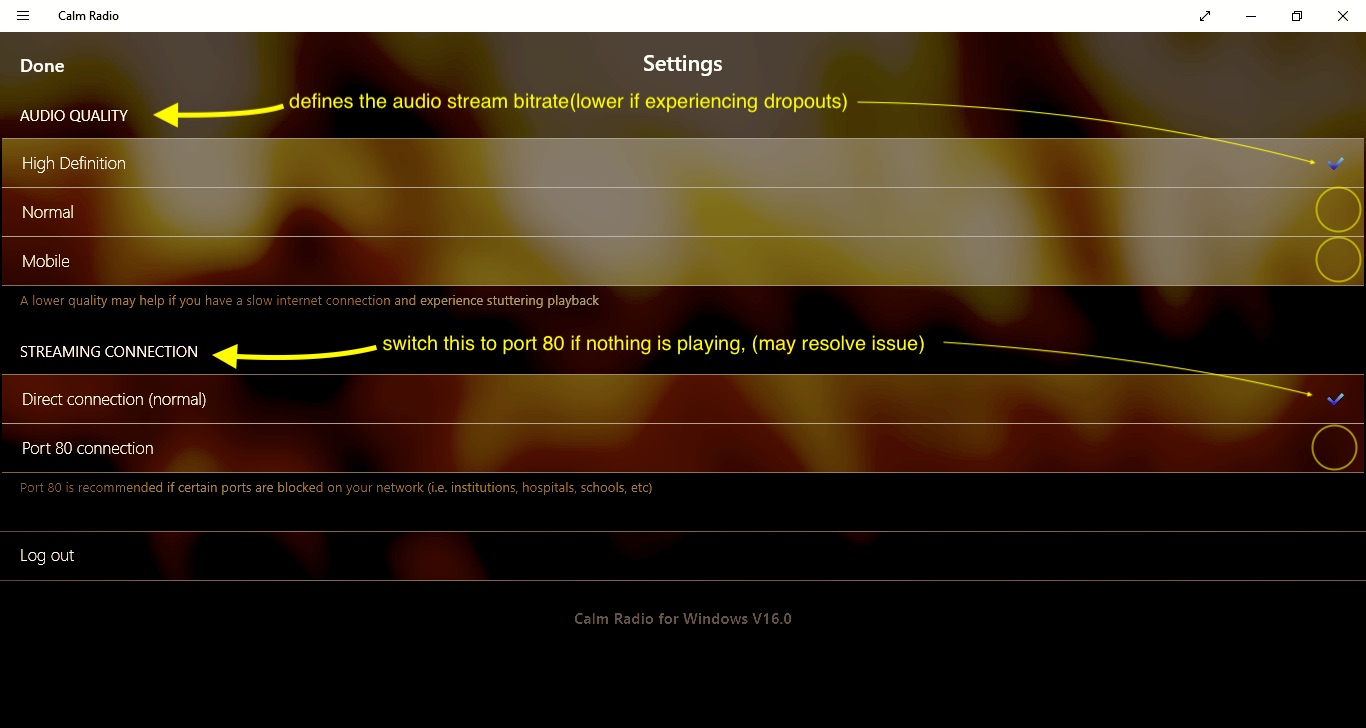
***A volte è bene usare la porta 80 quando non è disponibile la connessione diretta. Usa questa soluzione se non riesci a sentire nulla.
- Inizia a riprodurre un canale
- Clicca #1 nell’immagine 2 (l’icona “<”) e poi #9 nell’immagine 1 (impostazioni - frequenza e riproduzione diretta/porta 80)
- Mofidica la frequenza dello streaming audio (HD, NORMALE, MOBILE) e/o il metodo di connessione (diretta/porta 80)
Di nuovo, per i problemi di riproduzione usa la connessione porta 80 e parti dall’audio mobile, poi prova a vedere se la riproduzione è costante.
Se sì, scopri di quanto puoi aumentare la qualità dell’audio!
Icona dettagli account (scarica URL/modifica le tue informazioni)
- Fai il login sul sito www.calmradio.com e leggi le istruzioni per entrare nel tuo account e fare cambiamenti/accedere alle istruzioni personalizzate per scaricare gli URL.
- I membri possono contattarci in qualunque momento a Questo indirizzo email è protetto dagli spambots. È necessario abilitare JavaScript per vederlo. per domande o aiuto, oppure su https://calmradio.com/it/contattaci.

